我們在Win7系統下,如果想要打開“控制面板”的話,只要點擊開始菜單就可以打開控制面板了。但在Win10系統下,點擊開始菜單後確沒有找到控制面板,怎麼辦?怎麼會沒有呢?那要如何解決出現這樣的問題呢?下面就由小編和大家說一下Win10開始菜單找不到控制面板的解決方法。
方法如下:
方法一:
1、在桌面上單擊右鍵,點擊【個性化】;
2、在設置界面左側點擊【主題】,點擊右側的【桌面圖標設置】;
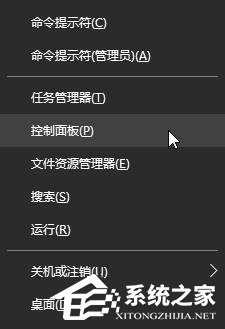
3、在桌面圖標匡中勾選“控制面板”,點擊應用並確定,我們就可以在桌面上快速打開控制面板了。
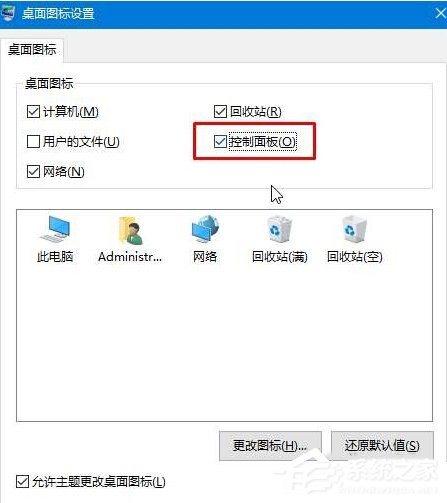
方法二:
按下“Win+x”組合鍵 或 在開始菜單上單擊右鍵,在彈出的菜單中我們就可以直接點擊【控制面板】。
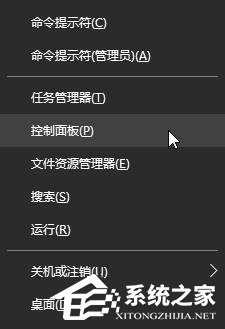
關於Win10開始菜單找不到控制面板的解決方法就給大家詳細介紹到這裡了。需要使用控制面板的用戶,可以按照上述分享的兩個方法打開它。方法都很簡單,可以去試一下。